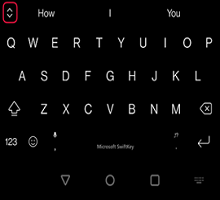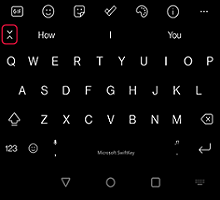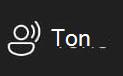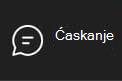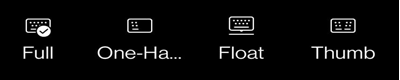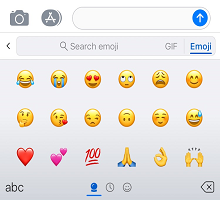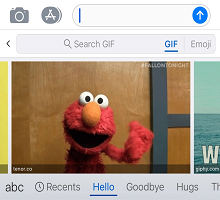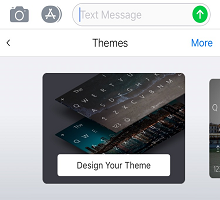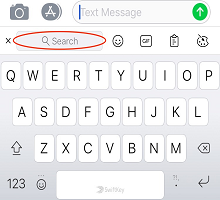1 – Kako pristupiti traci sa alatkama
Traka sa alatkama je dom svih omiljenih Microsoft SwiftKey funkcija i korisnih postavki.
Traci sa alatkama možete lako da pristupite pomoću Microsoft SwiftKey tastature. Samo dodirnite ikonu
Ako želite da zatvorite traku sa alatkama, dodirnite ikonu
2 – Šta se nalazi na traci sa alatkama?
Traka sa alatkama je matična od sledećih funkcija:
Pretraga
Pretrage Funkcija Bing pretrage vam omogućava da pretražite i delite direktno sa Microsoft SwiftKey tastature. Bing ima za cilj pružanje boljeg iskustva pretrage korisnicima pomoću AI tehnologija za razumevanje korisničke nameri i pružanje relevantnih rezultata.Pročitajte više: Kako se koristi pretraga u programu Microsoft SwiftKey za Android
Ton
Imamo tonove "Professional", "Casual", "Učtiv" i "Social Post".
Pročitajte više: Kako se koristi ton na Microsoft SwiftKey tastature
Ćaskanje
Dodajte i šaljite animirane slike iz svih omiljenih aplikacija. Koristite funkciju pretrage da biste pronašli savršen GIF za svaku priliku.Pročitajte više: Kako da dodate i potražite GIFS
Nalepnice
Ako volite GIF-ove, volećete i nalepnice! Dodajte neku virtičnost u razgovore pomoću statičnih i animiranih nalepnica.
Pročitajte više: Kako se koriste nalepnice
Postavke
Ako želite da stanete ispod haube i vidite kako Microsoft SwiftKey podeljci, postavke su dobro mesto za početak.
Teme
Microsoft SwiftKey nudi mnogo tema koje vam omogućavaju da tastaturu zaista napravite sopstvenom.
Dodirnite karticu "Teme" (označena ikonom palete) i izaberite stavku Galerija. Odaberite temu koju želite da primenite na tastaturu"
Pročitajte više: Teme fotografija za Android
Ostava
Ostava sadrži sav tekst koji ste kopirali za kasniju upotrebu. Ostava vam omogućava da kopirate i nalepite klipove ili da kreirate prečice za brže umetanje.
Pročitajte više: Kako radi ostava?
Rasporedi
Dodirivanje ikone Rasporedi omogućava vam da promenite jezike i rasporede bez potpunog SwiftKey aplikacije.
Pročitajte više: Kako da promenim raspored tastera na tastaturi (npr. QWERTY u AZERTY)?
Režim "Jednoruko", "Plutaj" i "Palac"
Režim sa jednom rukom je kompaktna tastatura smanjene širine, dizajnirana za jednoruko kucanje.
Plutajući režim vam nudi slobodu premeštanja i postavljanja Microsoft SwiftKey tastature gde god želite.
Raspored palca nudi razdeljenu tastaturu.
Pročitajte više: Kako da promenite režim tastature Microsoft SwiftKey za Android
Prevodilac
Integrisani smo Microsoft Translator u Microsoft SwiftKey Tastatura. To vam pruža brz i besprekoran način da koristite funkcije prevodioca u kontekstu onoga što već radite. Nema više prebacivanja između aplikacija ili kopiranja i lepljenja tamo-vamo.
Pročitajte više: Kako da koristite Microsoft Translator sa tastaturom Microsoft SwiftKey tastature?
Prilagodilac
Prilagođavanje trake sa alatkama vam omogućava da prilagodite traku sa alatkama baš kako vi to želite; Prerasporedite redosled ikona i on se ponaša kao meni "Višak" za sve ikone za koje nemate mesta za prikaz.
kontakt
Odavde brzo pristupite postavkama Microsoft SwiftKey naloga.
Pročitajte više: Šta je to Microsoft SwiftKey nalog?
Promena veličine
Prevucite okvire sa granicama da biste promenili veličinu ekrana i promenili položaj Microsoft SwiftKey tastaturi.
Pročitajte: Kako da promenite veličinu Microsoft SwiftKey na Android uređaju
Emodži
Pritisnite za brz pristup svim Emodžiju koje volite.
Pročitajte više: Kako se koristi Emodži uz tastaturu Microsoft SwiftKey
Inkognito
Ako ne želite da tastatura Microsoft SwiftKey reči, samo dodirnite ikonu Incognito da biste je uključili. Ako još jednom dodirnete ikonu, izaći ćete iz režima Incognito i Microsoft SwiftKey ponovo naučiti od vas.
Pročitajte više: Kako režim "Incognito" funkcioniše na tastaturi Microsoft SwiftKey za Android?
Automatsko ispravljanje
Korisna prečica koja će uključiti i isključiti automatsko ispravljanje po vašem izboru.
Pročitajte više: Kako razmaknica funkcioniše sa automatskom ispravljanju?
Od glasa do teksta
Prepoznavanje glasa je podrazumevano uključeno. Tastatura Microsoft SwiftKey koristi Google Voice tehnologiju za uključivanje ove funkcije.
Pročitajte: Kako da koristim govor za tekst sa Microsoft SwiftKey na Android uređaju?
Centar za razmenu poruka
Centar za razmenu poruka je mesto gde možete da saznate više o našim najnovijim funkcijama, kao i savetima koji će vam pomoći da na najbolji način iskoristite tastaturu Microsoft SwiftKey.
Traka sa alatkama predstavlja novi način za brži i lakši pristup omiljenim Microsoft SwiftKey funkcijama.
1 – Kako pristupiti traci sa alatkama
Traci sa alatkama lako možete da pristupite pomoću Microsoft SwiftKey tastature. Samo dodirnite "+" sa leve strane trake predviđanja.
2 – Šta se nalazi na traci sa alatkama?
U vreme pisanja traka sa alatkama predstavlja novi dom za sledeće funkcije:
Pretrage
Funkcija Bing pretrage vam omogućava da pretražite i delite direktno sa Microsoft SwiftKey tastature. Bing ima za cilj pružanje boljeg iskustva pretrage korisnicima pomoću AI tehnologija za razumevanje korisničke nameri i pružanje relevantnih rezultata.Uputstvo za korišćenje pretrage na Microsoft SwiftKey tastaturi
Ton
Funkcija tona vam omogućava da promenite ton teksta koji ste uneli u polje za unos. Ona koristi veštačke inteligencije kako bi pomogla korisnicima da poboljšaju pisanje predlažući alternativne reči i preurediti rečenice.
Imamo tonove "Professional", "Casual", "Učtiv" i "Social Post".
Kako se koristi ton na Microsoft SwiftKey tastaturi
Razgovor
Kada koristite novo Bing ćaskanje sa SwiftKey za pretraživanje veba, to je kao da imate pomoćnika za istraživanje, ličnog planera i kreativnog partnera pored vas. Ponekad vam je potrebno više od odgovora – potrebna vam je inspiracija. Bez obzira na to da li pišete e-poruku, priču tokom spavanja ili plan obroka, nema potrebe da čekate – samo počnite.Uputstvo za korišćenje ćaskanja na Microsoft SwiftKey tastaturi
Emodži
Dodirivanje ikone emodžija otvoriće tablu emodžija. Ovde možete da birate između stotina različitih emodžija koji se prostire kroz niz kategorija.
GIF DATOTEKE
Dodajte i šaljite animirane slike iz svih omiljenih aplikacija.
Ostava
U Microsoft SwiftKey ostavu će se prikazati sav tekst koji ste kopirali za kasniju upotrebu. Ostava vam omogućava da kopirate i nalepite klipove ili da kreirate prečice za brže umetanje.
Pročitajte više: Kako radi ostava?
Teme
Brzo pristupite temama tastature i promenite izgled pomeranjem kroz dizajne u ponudi ili dizajniranju sopstvenog.
Pročitajte više: Kako da promenite teme i dizajne
Pretraga
Koristite funkciju pretrage da biste ulovili GIFS i Emoji kako bi odgovarali svakoj prilici.